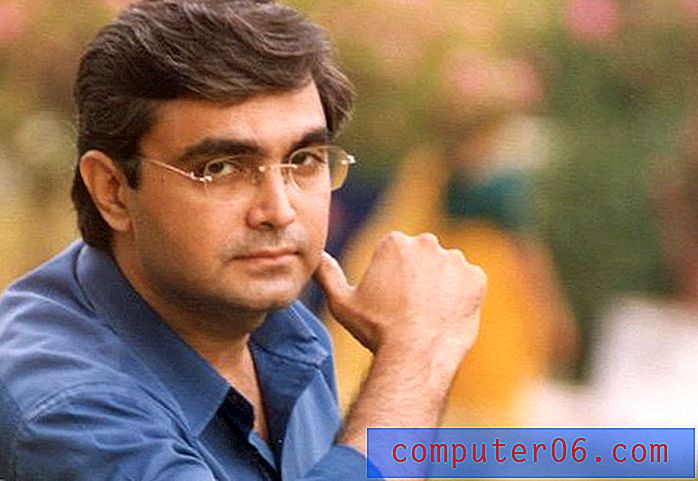Excel 2013'te En Üst Satırı Dondurma
Excel'de bir e-tablo oluşturmanın çok yaygın bir yolu, sütun başlıkları için en üst satırı kullanmaktır. Bilgiyi düzenli tutmaya yardımcı olurken, bilgi bulmayı da kolaylaştırır. Ancak, üst bilgi satırları ekrandan dışarı itileceğinden, sütun başlıkları içeren büyük e-tablolar e-tabloyu aşağı kaydırdıkça zarar görebilir. E-tablonuzda benzer türde bilgiler içeren bazı komşu sütunlar varsa, hangi sütunun hangisi olduğunu belirlemek çok kafa karıştırıcı olabilir. Neyse ki, Excel 2013'te e-tablonun üst satırını dondurmanıza olanak tanıyan bir ayardan yararlanabilirsiniz, böylece sayfayı aşağı kaydırdıkça görünür kalır.
Excel 2013'te Kaydırırken Üst Satırı Görünür Tut
Bu, Excel'de yapabileceğiniz, doğruluğunuzu büyük ölçüde artırabileceğiniz ve aynı zamanda çok fazla hayal kırıklığını ortadan kaldırmaya yardımcı olan çok basit bir ayarlamadır. Dosyayı başka birine e-postayla gönderirseniz, bu dosyanın yararlılığından da yararlanacaklarından emin olursunuz.
Adım 1: E-tablonuzu Excel 2013'te açın.
Adım 2: Pencerenin üst kısmındaki Görünüm sekmesini tıklayın.

Adım 3: Bölmeleri Dondur düğmesini tıklayın.
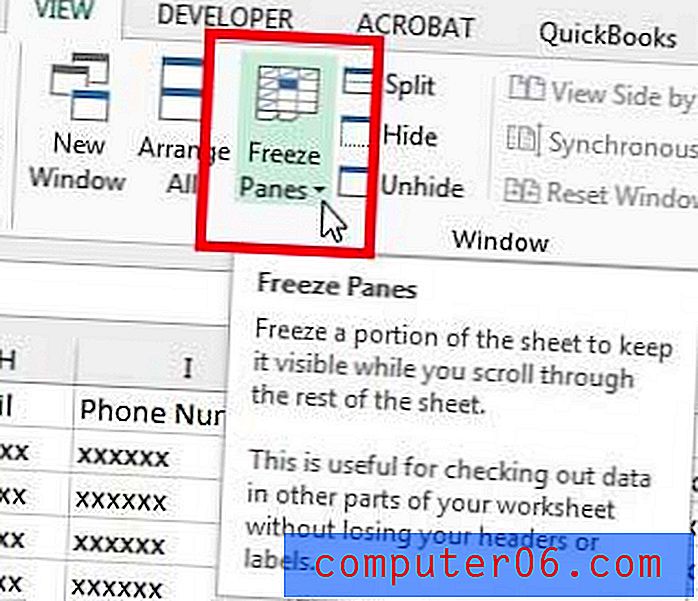
Adım 4: Üst Satırı Dondur seçeneğini belirleyin.
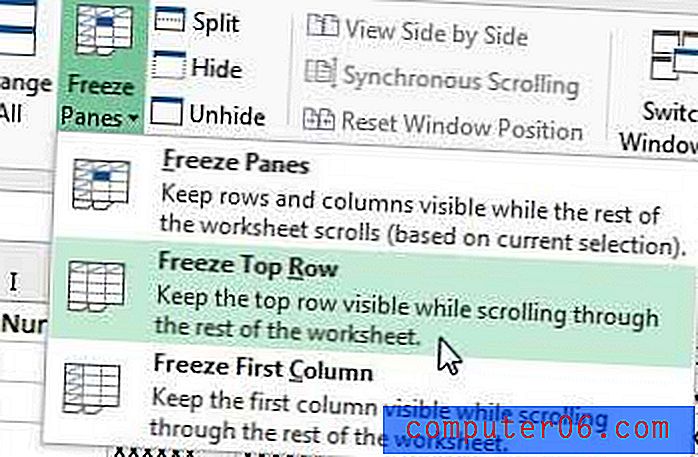
Aşağıdaki görüntüden de görebileceğiniz gibi, sayfayı aşağı kaydırsanız bile bu, 1. satırı e-tablonun üstünde tutar.
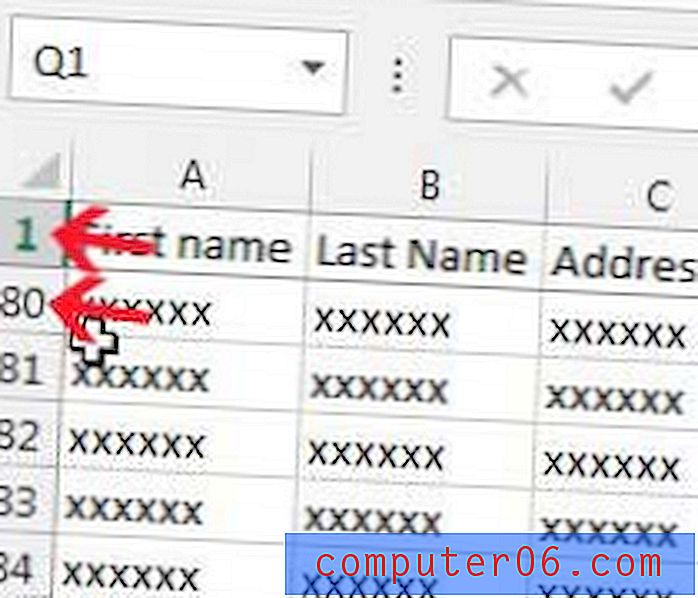
TV'nizde kolayca izlemek istediğiniz bir Netflix veya Hulu aboneliğiniz var mı? Roku 3, bu sorunun en basit çözümüdür ve çok düşük bir fiyata satın alınabilir. Daha fazlasını öğrenmek için buraya tıklayın.
Ayrıca, e-tablonuzu en üst satırın her sayfaya yazdırılacağı şekilde ayarlayabilirsiniz. Nasıl yapılacağını öğrenmek için bu makaleyi okuyun.